Wie konvertiert man M4P kostenlos in M4A unter Windows/Mac?
Wenn Sie Musik in einem zugänglichen Format herunterladen möchten, um sie auf Ihren tragbaren Musikplayern abzuspielen, wird Ihnen die Anleitung gefallen wie man M4P in M4A konvertiert Musikdateien hier. iTunes ist eine gute Wahl zum Herunterladen von Musik auf Ihr Gerät, da es zum Kaufen, Abspielen, Herunterladen und Organisieren digitaler Multimedia-Inhalte auf dem Computer verwendet werden kann. M4P- und M4A-Musikdateien in iTunes, verwechseln Sie sie? Was ist der Unterschied zwischen ihnen? In diesem Beitrag geben wir einen grundlegenden Überblick über diese beiden Dateiformate. Wenn Sie bis zum Ende weiterlesen, erfahren Sie auch, wie Sie die Konvertierung zwischen M4P und M4A abschließen, um die Kompatibilität von Musikdateien zu verbessern.
Inhaltsverzeichnis Teil 1. M4P und M4A: ÜbersichtTeil 2. Konvertieren Sie M4P in M4A ohne Qualitätsverlust mit dem Apple Music Converter Teil 3. Konvertieren Sie M4P in M4A über den Online-KonverterSchlussfolgerung
Teil 1. M4P und M4A: Übersicht
Bevor wir Ihnen zeigen, wie Sie M4P in M4A konvertieren, erklären wir Ihnen zunächst, wofür M4P und M4A stehen.
M4P steht für „MPEG-4 Protected“. Dabei handelt es sich um ein von Apple entwickeltes digitales Audioformat, dessen Dateien hauptsächlich im iTunes Store von Apple zu finden sind, darunter Musik, Hörbücher und andere Audioinhalte. Die M4P-Datei ist eigentlich nur eine AAC-Datei, die eine proprietäre Datei verwendet Digital Rights Management (DRM) namens FairPlay, das von Apple entwickelt wurde, um urheberrechtlich geschützte Inhalte vor unbefugter Verbreitung zu schützen. Dies ist der Hauptgrund dafür, dass Sie auf Geräten, die nicht von Apple stammen, keinen einfachen Zugriff und keine einfache Wiedergabe erhalten.
M4A steht für „MPEG-4 Audio“. Es handelt sich ebenfalls um ein von Apple entwickeltes Audioformat, die M4A-Datei ist jedoch nicht kopiergeschützt. Man findet sie am häufigsten in Apples iTunes Store als Format für das Herunterladen von Liedern, Hörbüchern und Podcasts. Apple kodiert es mit dem Apple Lossless Audio Codec (ALAC) oder dem Advanced Audio Coding Codec (AAC).
Wie Sie sehen, ist M4A flexibler als M4P, da die M4P-Datei die verschlüsselte Version ist. Das bedeutet, dass Songs, die Sie von iTunes und Apple Music herunterladen, nur auf autorisierten Geräten und Apple-Geräten mit den Apps von Apple abgespielt werden können. Um also Musik auf mehr Geräten abzuspielen, sollten Sie M4P in M4A konvertieren, um Gerätebeschränkungen aufzuheben.
Teil 2. Konvertieren Sie M4P in M4A ohne Qualitätsverlust mit dem Apple Music Converter
Trotz der DRM-Einschränkungen unterstützt das M4P-Dateiformat hochwertiges Audio in einer kompakten Dateigröße und eignet sich daher zum Herunterladen und Streamen, ohne dass die Klangqualität oder der Speicherplatz beeinträchtigt werden. Wenn Sie eine M4P-Datei in M4A konvertieren, führt dies zu einer geringeren Audioqualität. Wie konvertiert man M4P in M4A mit Original-Audioqualität? AMusicSoft Apple Music-Konverter muss derjenige sein, der der Realität entspricht.
AMusicSoft kann mühelos Entfernen Sie den DRM-Schutz von Apple Music und Songs, die aus dem iTunes Store stammen, unter Beibehaltung der verlustfreien Audioqualität. Ohne DRM können Sie sie zur Sicherung oder auf jedes Gerät übertragen Apple Music-Songs offline hören. AMusicSoft Apple Music Converter kann Musik auch in MP3, MP4, AAC, M4A, FLAC, WAV oder andere gängige Dateiformate mit 5-facher Geschwindigkeit konvertieren. Die AMusicSoft-Software behält nach Abschluss der Konvertierung alle Musikmetadaten und ID3-Tags für die Downloads bei, einschließlich Titel, Künstler, Track-ID und Albumcover. Mit diesen Informationen können Sie Ihre Sammlung heruntergeladener Musik ganz einfach verwalten.
Laden Sie M4A-Musik über AMusicSoft herunter
Klicken Sie auf die Download-Schaltfläche, um AMusicSoft Apple Music Converter kostenlos auf Ihrem Windows/Mac zu erhalten. AMusicSoft kann die Konvertierung mit einfacher Bedienung in wenigen Minuten abschließen und dabei die Qualität der Originaldatei zu 100 % beibehalten.
Kostenlos herunterladen Kostenlos herunterladen
Schritt 1. Starten Sie AMusicSoft Apple Music Converter auf Ihrem Computer. Melden Sie sich über den integrierten Apple Music Web Player bei Ihrem Konto an. Nach der Anmeldung können Sie Ihre gesamte Musikbibliothek sehen. Jetzt können Sie den Song auswählen, den Sie direkt aus AMusicSoft Apple Music Converter in M4A konvertieren möchten.

Schritt 2. Wie konvertiert man M4P in M4A? Sobald die Dateien ausgewählt sind, wählen Sie einfach M4A als Ausgabeformat aus. Sie können sich auch für MP3 entscheiden, da MP3 von praktisch allen Audiogeräten, Computern und Mobilgeräten unterstützt wird. Wir empfehlen, auch einen Ausgabeordner anzugeben, um nach dem Konvertierungsprozess einen einfachen Zugriff zu ermöglichen.

Schritt 3. Sobald Sie mit der Einrichtung fertig sind, können Sie AMusicSoft Apple Music Converter den Konvertierungsprozess starten lassen, indem Sie auf die Schaltfläche „Konvertieren“ klicken. Gleichzeitig sollten Sie damit rechnen, dass auch die DRM-Entfernung erfolgt.

Nachdem Sie die oben genannten drei Schritte ausgeführt haben, stehen Ihnen die M4A-Dateien im zuvor definierten Ausgabeordner zur Verfügung. Sie müssen sich keine Sorgen über Kompatibilitätsprobleme machen! Sie können sie zum Spielen auf jedes beliebige Gerät übertragen, unabhängig vom Betriebssystem.
Sie könnten interessiert sein:
- Übertragen Sie Apple Music auf Google Pixel >>
- Übertragen Sie Musik von iTunes auf meinen MP3-Player >>
Teil 3. Konvertieren Sie M4P in M4A über den Online-Konverter
Wie konvertiert man M4P in M4A, ohne irgendwelche Apps zu installieren? Sie können auch nach kostenlosen Online-Konvertierungstools suchen, um sie in M4A oder MP3 zu konvertieren. FileZigZag kann Ihnen beispielsweise dabei helfen, Ihre Dateien einfach und kostenlos online zu konvertieren, mit Unterstützung für Dokumente, Bilder, Archive, E-Books, Audio- und Videoformate. Es handelt sich um einen webbasierten Dienst, dessen Nutzung kostenlos ist. Sehen wir uns nun an, wie Sie eine M4P-Datei kostenlos online mit FileZigZag in M4A konvertieren können.
Schritt 1. Gehen Sie in Ihrem Webbrowser zur FileZigZag M4P-zu-M4A-Konverterseite. Legen Sie dann die M4P-Dateien, die Sie von Apple Music oder iTunes heruntergeladen haben, auf der Schnittstelle des Konverters ab.
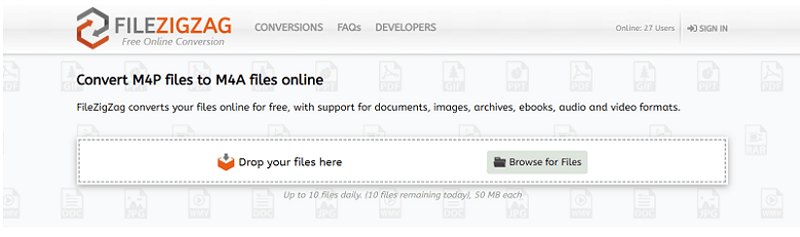
Schritt 2. Wie konvertiert man M4P online in M4A? Wenn die M4P-Dateien in den Konverter hochgeladen werden, wählen Sie im Abschnitt „Konvertieren in“ M4A als Ausgabeformat aus. Geben Sie außerdem Ihre E-Mail-Adresse ein, um die konvertierten Dateien zu erhalten.
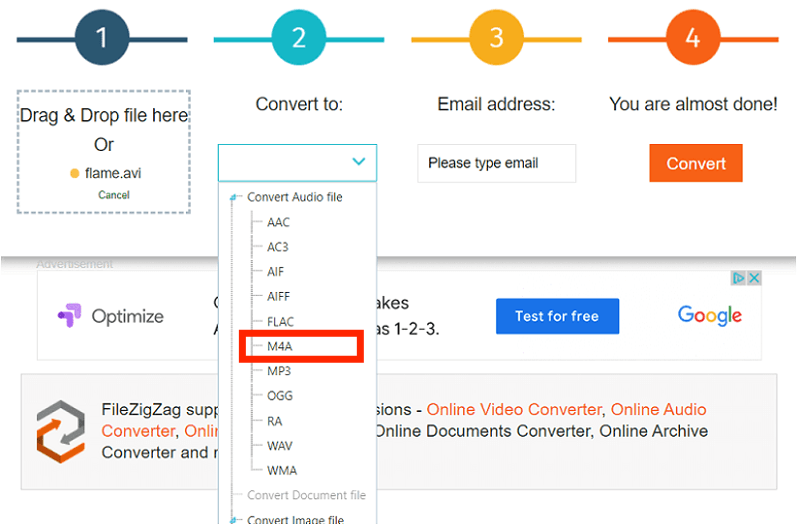
Schritt 3. Klicken Sie einfach auf das Symbol „Konvertieren“ und warten Sie, bis die konvertierten M4A-Songs später an Ihre Mailbox gesendet werden. Anschließend können Sie sie herunterladen, um sie auf Ihrem Gerät zu speichern.
Beachten Sie, dass FileZigZag keine Stapelaufzeichnung und -ausgabe unterstützt. Darüber hinaus kann es bei dem webbasierten Tool zu instabilen Netzwerken und Konvertierungsfehlern kommen. Um mehr Zeit und Mühe zu sparen, können Ihnen die Stapeldownload- und Downloadgeschwindigkeitsbeschleunigungsfunktionen von AMusicSoft Apple Music Converter sehr hilfreich sein.
Schlussfolgerung
Vielleicht wissen Sie jetzt, wie Sie M4P in M4A konvertieren. Es gibt viele kostenlose Konverter und professionelle Konverter im Internet. Kluge Entscheidungen und gute Forschungsstudien sind einige der Dinge, die Sie berücksichtigen müssen, bevor Sie sich entscheiden, welche die beste Wahl ist. AMusicSoft Apple Music-Konverter ist eine großartige Wahl, und Sie können damit nie etwas falsch machen. Mit der Verwendung professioneller Konverter wie diesem können Sie das Reisen genießen und gleichzeitig gute und kostenlose Musik genießen.
Menschen Auch Lesen
- 4 Methoden zum kostenlosen Online-Konvertieren von Apple-Musik in MP3
- So konvertieren Sie geschütztes AAC kostenlos in MP3 (3 Möglichkeiten)
- AIFF VS Apple Lossless: Was ist besser?
- M4B VS MP3: Welches ist das bessere Dateiformat?
- Apple Lossless VS AAC: Welches ist besser
- M4A vs. M4B: Welches Audioformat sollten Sie verwenden?
- So konvertieren Sie M4P kostenlos in MP3 unter Windows/Mac (4 Möglichkeiten)
Robert Fabry ist ein begeisterter Blogger und Technik-Enthusiast. Vielleicht kann er Sie mit ein paar Tipps anstecken. Außerdem hat er eine Leidenschaft für Musik und hat zu diesen Themen für AMusicSoft geschrieben.